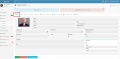Differenze tra le versioni di "PAZIENTI"
| Riga 5: | Riga 5: | ||
Ci sono due modi per visualizzare la scheda di un paziente: | Ci sono due modi per visualizzare la scheda di un paziente: | ||
| − | 1. Nel menù verticale, clicca su '' | + | 1. Nel menù verticale, clicca su ''ANAGRAFICHE'', seleziona la voce di menù ''CLIENTI'' e poi seleziona la linguetta ''PAZIENTI'' per visualizzare l’elenco dei pazienti associati. Per aprire la scheda puoi cliccare direttamente sul nome del paziente |
| − | 2. Nel menù verticale, clicca su '' | + | 2. Nel menù verticale, clicca su ''ANAGRAFICHE'' e fai click sulla voce di menù ''PAZIENTI''. Per cercare il paziente desiderato è sufficiente digitare le iniziali del nome nel box di ricerca ''CERCA PER NOME'' e cliccare sul pulsante ''CERCA'' per ottenere la lista dei pazienti con il nome inserito. |
<gallery> | <gallery> | ||
| Riga 20: | Riga 20: | ||
Una volta visualizzato l’elenco (che potrebbe essere vuoto in caso non vi siano ancora pazienti registrati) fare click sul pulsante ''REGISTRA NUOVO PAZIENTE''. | Una volta visualizzato l’elenco (che potrebbe essere vuoto in caso non vi siano ancora pazienti registrati) fare click sul pulsante ''REGISTRA NUOVO PAZIENTE''. | ||
| − | Dopo aver effettuato il click, si aprirà una finestra con i campi | + | Dopo aver effettuato il click, si aprirà una finestra con i campi da compilare. Scegli la specie, la razza, la taglia, il colore e tutte le informazioni che possono essere utili e di cui disponi in quel momento. Se alcune informazioni mancano, potrai inserirle in un secondo momento. Al termine della compilazione, clicca sul pulsante ''SALVA MODIFICHE''. |
Una volta creato il paziente puoi svolgere tutta l’attività medica attraverso il ''MENÙ ORIZZONTALE'' che ti permetterà di accedere a tutte le informazioni riguardanti il paziente in modo semplice e veloce. | Una volta creato il paziente puoi svolgere tutta l’attività medica attraverso il ''MENÙ ORIZZONTALE'' che ti permetterà di accedere a tutte le informazioni riguardanti il paziente in modo semplice e veloce. | ||
Versione delle 15:38, 26 ott 2015
Il paziente rappresenta il nodo centrale del sistema che è stato concepito per fornire in ogni momento una visuale completa ed aggiornata dello stato di salute e delle attività cliniche effettuate.
Ricerca paziente esistente
Ci sono due modi per visualizzare la scheda di un paziente:
1. Nel menù verticale, clicca su ANAGRAFICHE, seleziona la voce di menù CLIENTI e poi seleziona la linguetta PAZIENTI per visualizzare l’elenco dei pazienti associati. Per aprire la scheda puoi cliccare direttamente sul nome del paziente
2. Nel menù verticale, clicca su ANAGRAFICHE e fai click sulla voce di menù PAZIENTI. Per cercare il paziente desiderato è sufficiente digitare le iniziali del nome nel box di ricerca CERCA PER NOME e cliccare sul pulsante CERCA per ottenere la lista dei pazienti con il nome inserito.
Registrazione nuovo paziente
Per creare un nuovo paziente è necessario innanzitutto aprire la scheda del Cliente proprietario (vedi paragrafo Ricerca cliente esistente) e fare click sulla linguetta PAZIENTI. Una volta visualizzato l’elenco (che potrebbe essere vuoto in caso non vi siano ancora pazienti registrati) fare click sul pulsante REGISTRA NUOVO PAZIENTE.
Dopo aver effettuato il click, si aprirà una finestra con i campi da compilare. Scegli la specie, la razza, la taglia, il colore e tutte le informazioni che possono essere utili e di cui disponi in quel momento. Se alcune informazioni mancano, potrai inserirle in un secondo momento. Al termine della compilazione, clicca sul pulsante SALVA MODIFICHE.
Una volta creato il paziente puoi svolgere tutta l’attività medica attraverso il MENÙ ORIZZONTALE che ti permetterà di accedere a tutte le informazioni riguardanti il paziente in modo semplice e veloce.
Questo processo aiuta ad evitare errori e a guidare lungo un flusso di lavoro prestabilito tutta la fase di inserimento dati.
<gallery>
File:crea paziente.jpg|crea nuovo paziente